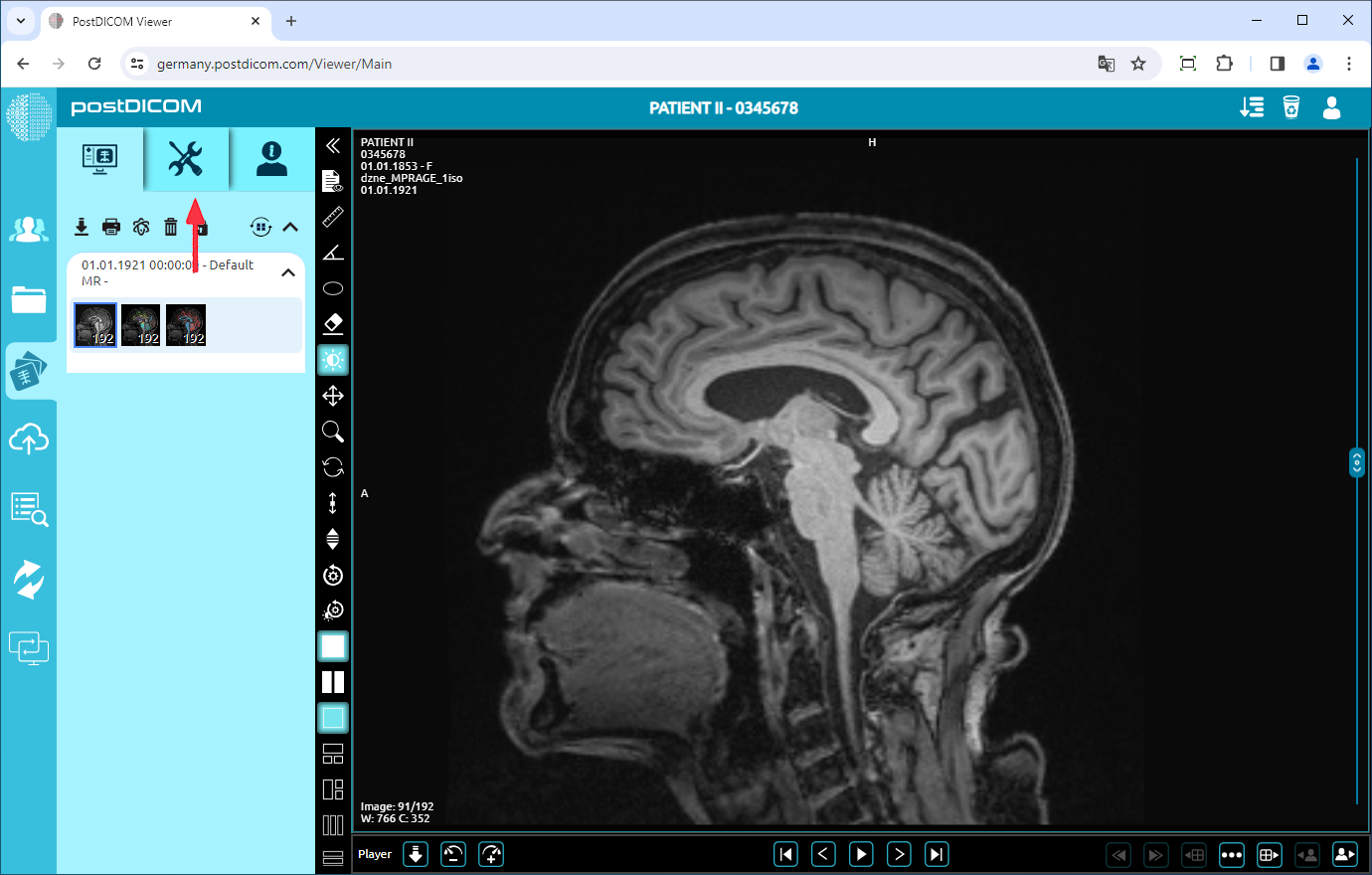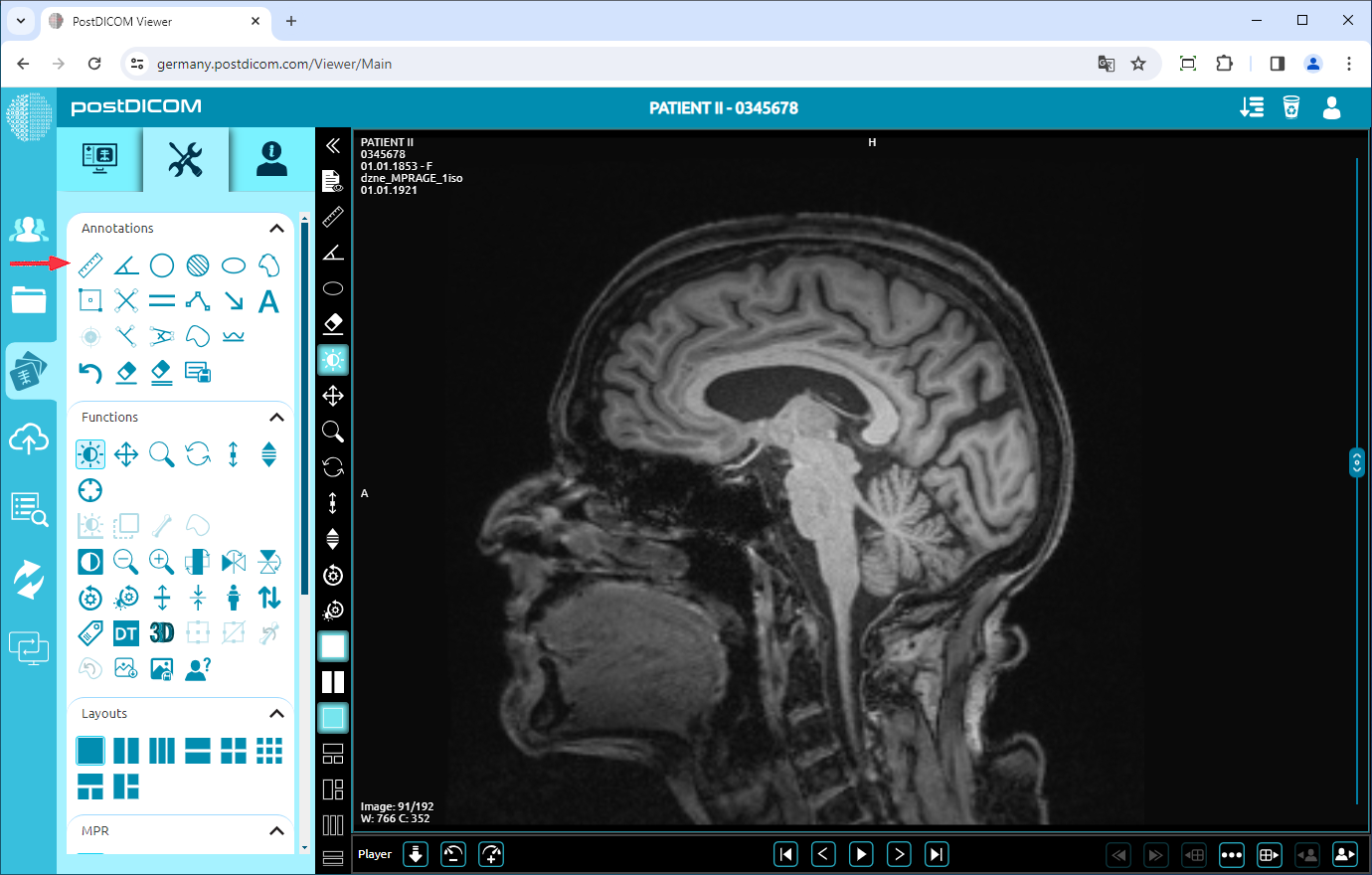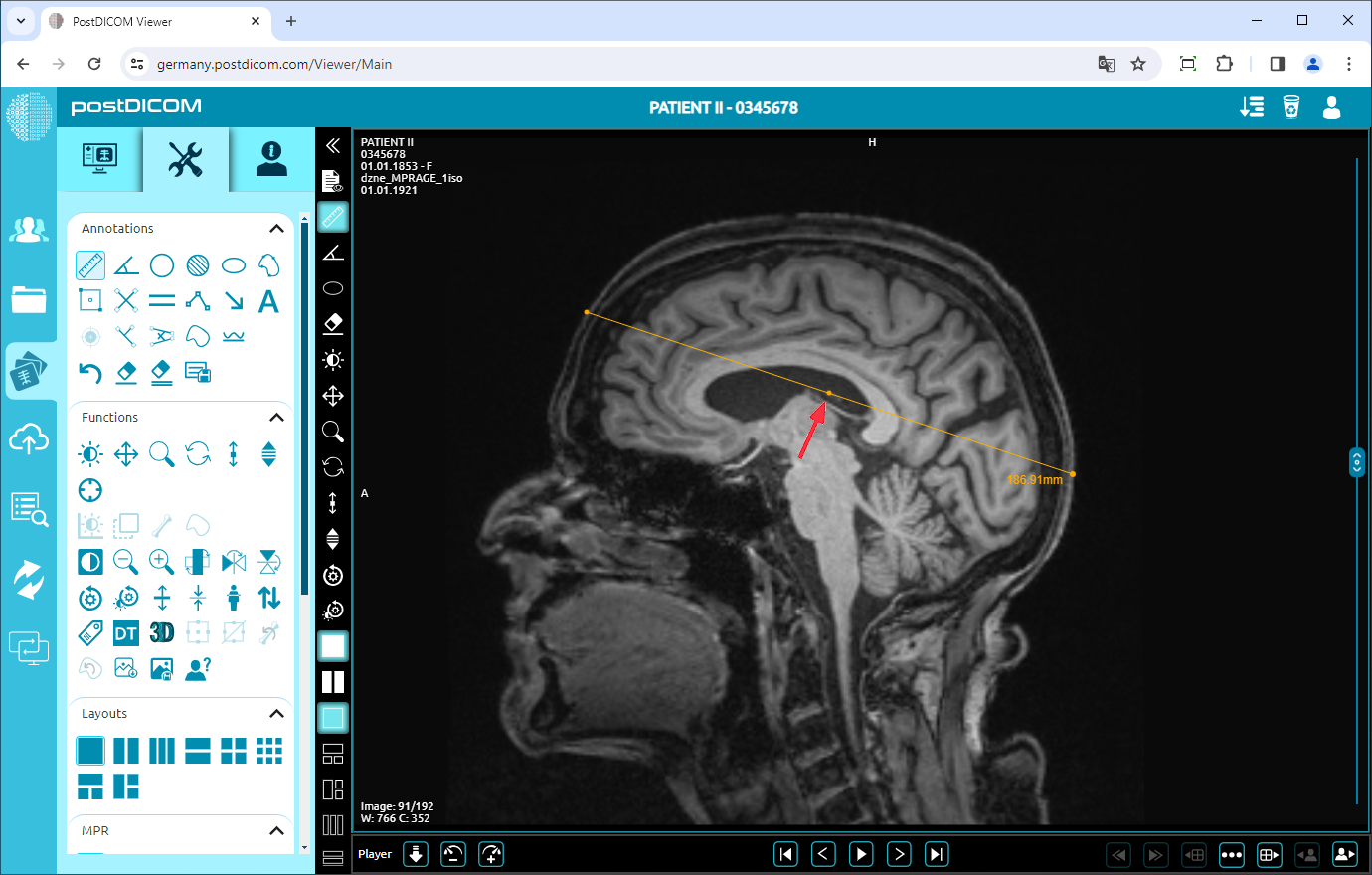Nella pagina «Ricerca paziente», verranno visualizzati tutti gli ordini dei pazienti nel tuo account. Fai doppio clic sull'ordine in cui desideri visualizzare le immagini. Verrà aperta la pagina «Visualizza». Fai clic sull'icona «Strumenti» nella parte superiore sinistra della pagina.
Dopo aver fatto clic, verrà visualizzata la sezione degli strumenti. Nel campo «Annotazioni», fai clic sull'icona «Righello» nella parte superiore sinistra della sezione.
Quando fai clic sull'icona, questa diventerà di colore blu e nella parte inferiore del puntatore del mouse verrà visualizzato un righello. Fai clic sul punto iniziale della distanza che desideri misurare e sposta il mouse sul punto finale. Finché non fai clic, la distanza apparirà in blu. Fai clic sul punto finale della distanza e poi diventerà giallo. Vedrai il valore della distanza accanto al punto finale, che è il valore effettivo della distanza misurata.
Se devi misurare un'altra distanza, fai clic sui punti iniziale e finale della nuova misurazione. Fate clic con il pulsante destro del mouse per uscire dallo strumento di misurazione. Il puntatore del mouse tornerà alla funzione predefinita.
Per spostare la linea, fate clic con il pulsante destro del mouse per uscire dalla funzione, fate clic sul punto al centro della linea e trascinate il mouse nella direzione desiderata.
In questo modo, puoi misurare qualsiasi distanza sulla vista con il suo valore effettivo.